Aplikace Fotoaparát, kterou nalezneme v iPhonech, je navržena tak, aby umožňovala každému snadno pořizovat kvalitní snímky. Nicméně, ne vždy se podaří dosáhnout perfektního výsledku a někdy je třeba fotografii trochu zesvětlit nebo naopak ztmavit.
V takových případech je užitečné využít funkci kompenzace expozice. Apple ji implementoval do systému iOS 14, který byl představen v září 2020. Tato integrovaná funkce je dostupná pro modely iPhone 11, iPhone 11 Pro a novější. V případě starších modelů je nutné sáhnout po aplikacích fotoaparátu třetích stran.
Aktivace kompenzace expozice
Pro zpřístupnění ovládacího prvku kompenzace expozice je nejprve nutné spustit aplikaci Fotoaparát. Následně klepneme na šipku, která se nachází v horní části hledáčku (při orientaci na výšku).
Pokud se šipka nezobrazuje, je možné, že váš iPhone ještě nemá nainstalovanou nejnovější verzi systému iOS.
Nad tlačítkem spouště se objeví sada ikon. Právě zde najdeme posuvník kompenzace expozice, který je označen symbolem plus/minus (+/-). Po klepnutí na něj se ve spodní části zobrazí nový posuvník.
Uživatelé, kteří nevlastní iPhone 11 nebo novější, tuto možnost bohužel nenaleznou, jelikož není pro starší zařízení dostupná.
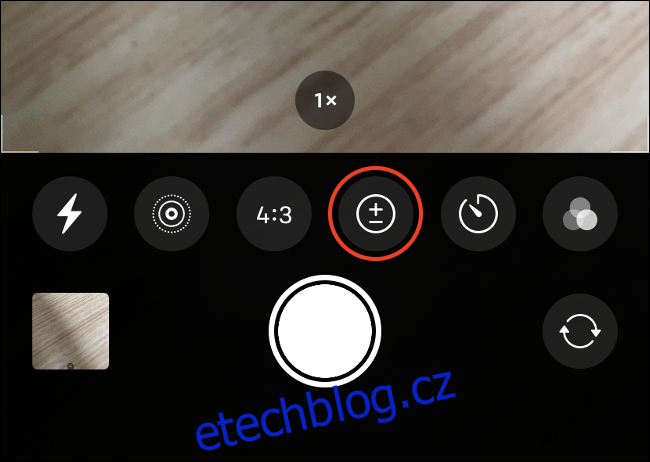
Pomocí posuvníku, který se objeví, můžeme posunutím doleva nebo doprava snížit, respektive zvýšit, množství světla zachyceného na fotografii.
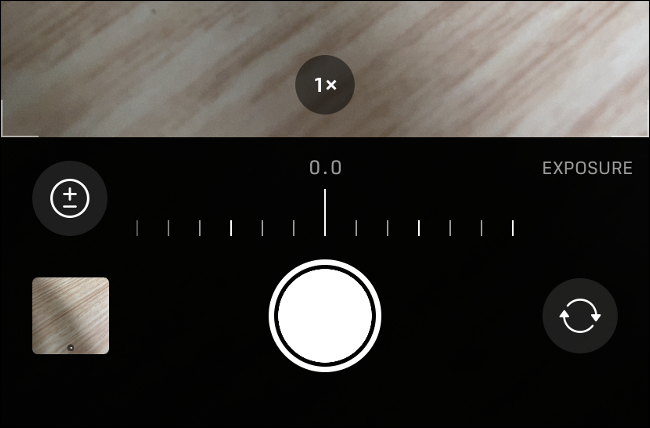
Po opětovném stisknutí ikony plus/minus (+/-) se vrátíme zpět do hlavní nabídky ikon. Celou nabídku můžeme zavřít pomocí šipky v horní části hledáčku. Je důležité mít na paměti, že pokud nastavíme určitou hodnotu kompenzace expozice, zůstane zachována i při zavření nabídky, dokud znovu neotevřeme aplikaci Fotoaparát.
Využití kompenzace expozice pro lepší snímky
Při ručním nastavování expozice pomocí posuvníku se v levém horním rohu obrazovky (v orientaci na výšku) objeví malý indikátor. Tento ukazatel se mění v závislosti na pohybu fotoaparátu, čímž dává uživateli zpětnou vazbu o tom, zda je snímek příliš světlý nebo tmavý.
Ideální je, když se tento indikátor drží ve středu. Pokud je posunutý příliš doprava, znamená to, že je snímek přeexponovaný, zatímco posun doleva signalizuje podexpozici. Indikátor také změní barvu na červenou, pokud je snímek extrémně tmavý nebo světlý. V případě tmy je navíc možné aktivovat noční režim, který je reprezentován ikonou měsíce.

Funkce kompenzace expozice zavedená v iOS 14 není plně manuální ovládání, ale spíše nástroj pro jemné doladění scény. Aplikace Fotoaparát se nadále přizpůsobuje světelným podmínkám i při pohybu, pokud uživatel ručně nezablokuje expozici a zaostření. Jedná se však o efektivní způsob, jak získat lepší kontrolu nad výsledným snímkem bez nutnosti plně manuálního nastavení.
Praktickým příkladem, kdy je vhodné použít tuto funkci, je fotografování objektu před světlým pozadím, jako je například západ slunce. Detekci obličeje můžeme ponechat na iPhonu, aby automaticky zaostřil, a poté pomocí kolečka kompenzace expozice mírně ztmavit snímek tak, aby byly barvy západu slunce lépe zachyceny.
Uzamčení expozice a zaostření pro lepší kontrolu
I když kolečko kompenzace expozice slouží k jemnému doladění, aplikace Fotoaparát v iPhonech umožňuje také plně uzamknout jak zaostření, tak expozici. Stačí podržet prst na libovolné části hledáčku, dokud se v horní části obrazovky neobjeví hláška „Zámek AE/AF“.
Jakmile je zaostření uzamknuto na vybranou oblast, lze pomocí klepnutí a tažení prstem v rámci žlutého rámečku upravit expozici. To poskytuje mnohem větší kontrolu nad celkovým světlem ve scéně, a umožňuje tak značné podexponování i přeexponování, pokud si nejsme jisti.
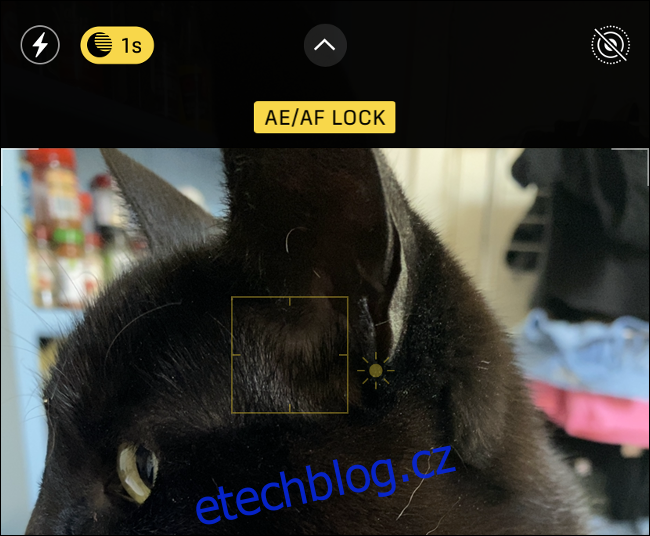
S aktivovaným zámkem „AE/AF“ se aplikace Fotoaparát již nebude snažit přeostřovat ani automaticky přizpůsobovat měnícím se světelným podmínkám. Uživatel má stále možnost doladit fotografii pomocí kolečka kompenzace expozice.
Pro uživatele iPhonů starších než model 11 nebo 11 Pro je toto jediný způsob, jak manuálně ovlivnit hodnotu expozice.
Dostupné pouze pro iPhone 11, 11 Pro a novější
Majitelé iPhonů XS, XR a starších modelů nemají přístup k voliči kompenzace expozice. Musí se tedy spolehnout na starší metodu, která zahrnuje uzamčení ostření a expozice na konkrétní bod a následné jemné úpravy uvnitř žlutého rámečku.
Pokud se vám tento způsob zdá neintuitivní, existuje celá řada alternativních aplikací pro fotoaparát, které nabízí plně manuální ovládání. V případě, že vlastníte starší zařízení a toužíte po intuitivnějším způsobu nastavení expozice a zaostření, vyzkoušejte například aplikace VSCO, Manuál, nebo Fotoaparát + 2.
Je pro vás fotoaparát v iPhonu hlavním nástrojem pro fotografování? Nezapomeňte se podívat na několik jednoduchých tipů, které vám pomohou posunout vaše focení chytrým telefonem na novou úroveň.